中華な15インチディスプレイで快適生活を送る【T-bao】
- 2020.06.07
- 未分類
- ディスプレイ, モバイルディスプレイ

私たきれんは自分の部屋というものを持っておらず、狭い部屋で弟と部屋を共有している都合上、デスクも当然狭いのです。

それもあって、デスクトップマシンを導入することもできず、ノートPCオンリーで生活しているわけですが、いかんせん今持っているノートPCは画面が小さいのです(ThinkPadX280は12インチ、MacBookAirは13インチ)。
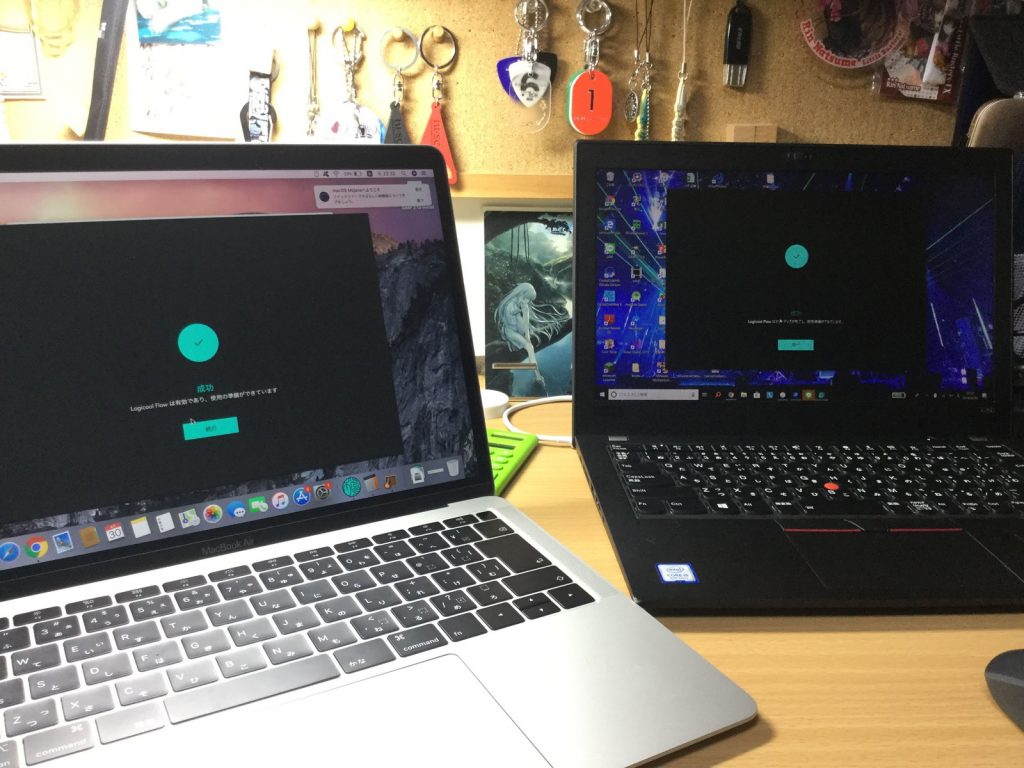
今、大学でプログラミングを勉強したりしているわけですが、その作業を家に持ち越したとき、とにかく画面の小ささがつらすぎるんです。
最近では家で授業を受けざるを得ないので、動画の画面と資料を出したり…と一画面ではなかなか厳しい。
他にも色々作業するときに画面の小ささを泣く泣く我慢していたのですが、もう我慢ならないということで21インチモニターを買おうと思ったものの、さっきも言った通りデスクが小さすぎてモニターを置くスペースが無い…
そこでAmazonで15インチのモバイルディスプレイを探したりしてたのですけど、これまた2万円と随分と割高だったりします。
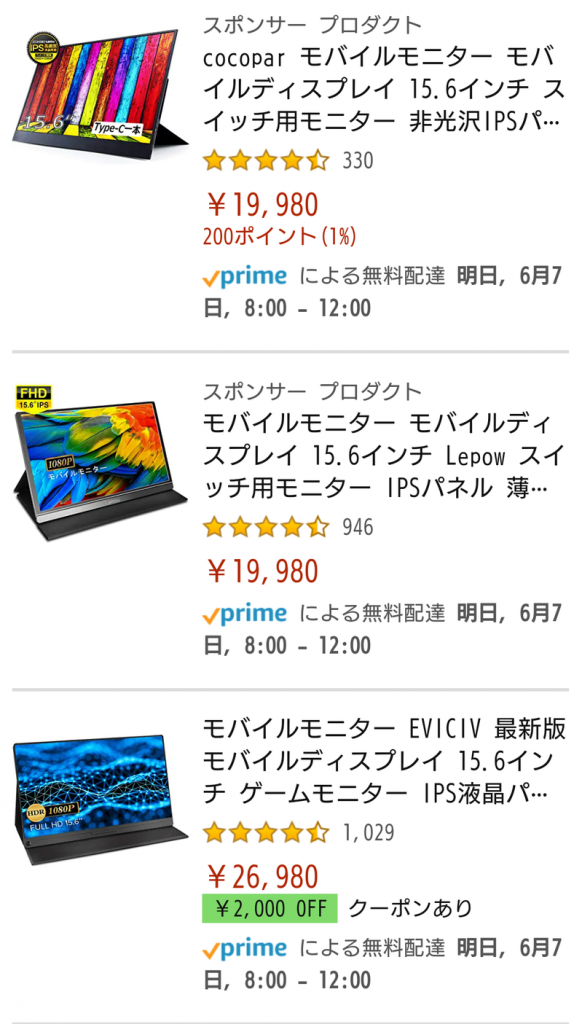
そんな中、Aliexpressのセールで15インチのディスプレイが1万円ちょっとで売ってたので思わず買っちゃいました。
そんなわけで、約半年ほど中華の15インチモバイルディスプレイを使ってみたというレビューです(熟成レビュー)
商品詳細
メーカーはT-baoという聞いたことも無いメーカーです。
他にもいろんなところが売っているっぽいです。
端子類

USB-Cが2つ、Mini HDMI×1、Micro USB×1
このうち、給電に使えるのはUSB-Cのみで、Micro-USBは給電には使えないっぽい。Micro USBはUSB-A変換アダプタを使って、マウスを繋げたりする用途に限られます。
ディスプレイ側にはイヤホンジャックはついていないので注意。
スピーカー
背面に二つスピーカーの穴が開いています。音質はお察しください()
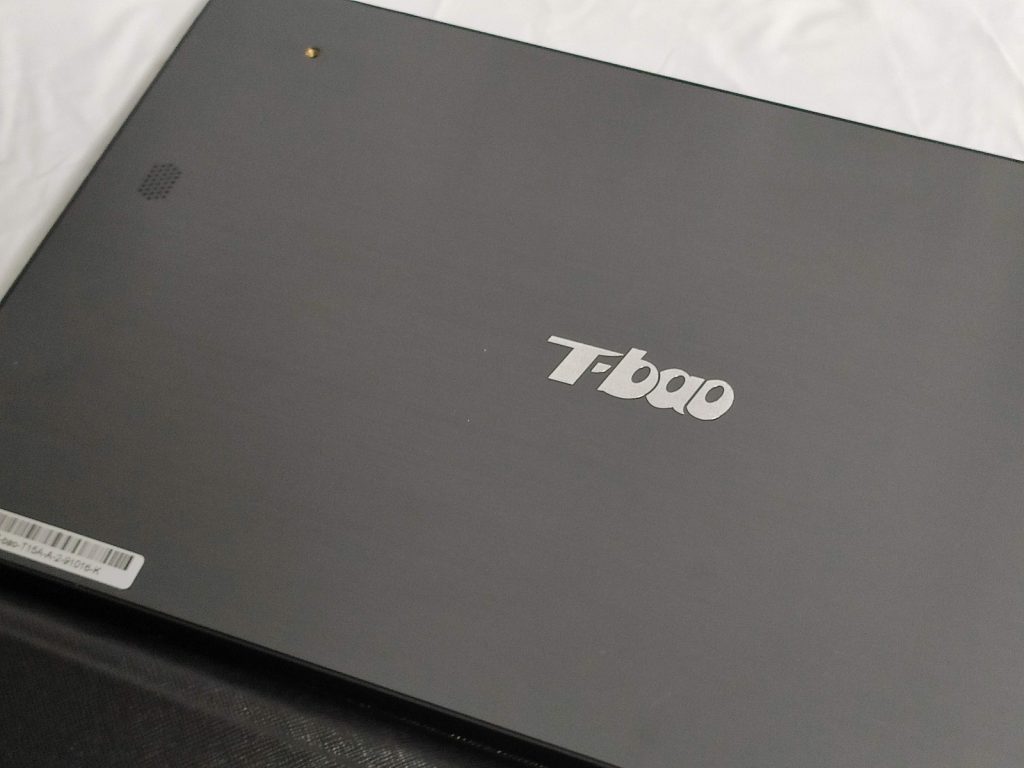
音がさほど大事ではないゲーム程度ならそこまで困ることは無いかな、程度です。
ちなみに音量の操作はワンボタンではできないです。
ディスプレイ
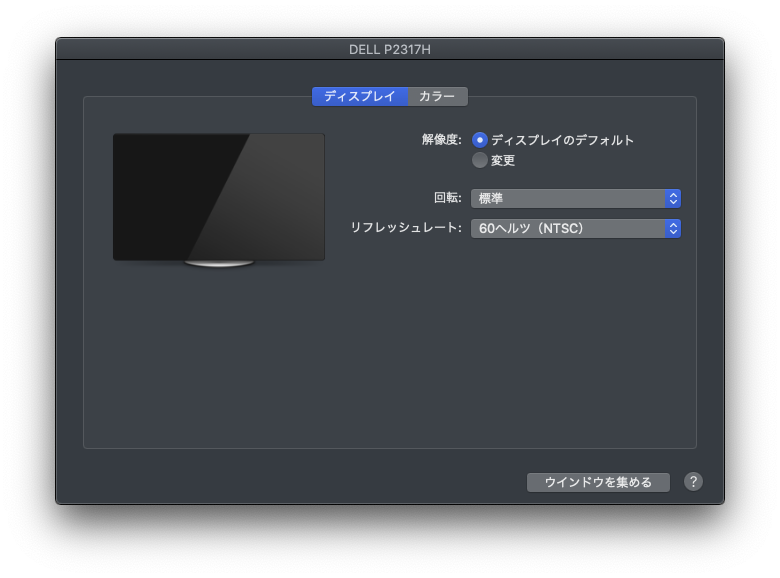
15.6インチの解像度はFullHD。PCにつないだ時の型番からもともとDellのノートPC用に卸されたものみたいです。
一応ちゃんとしたメーカー用のやつ見たいですね。
付属品
USB-A to C×1、USB-C to C×1、HDMI to miniHDMI×1の3本のケーブルが入ってます。
その他
今回買ったモデルはスタンドケース付きで、背面にマイナスネジで引っ付いています。
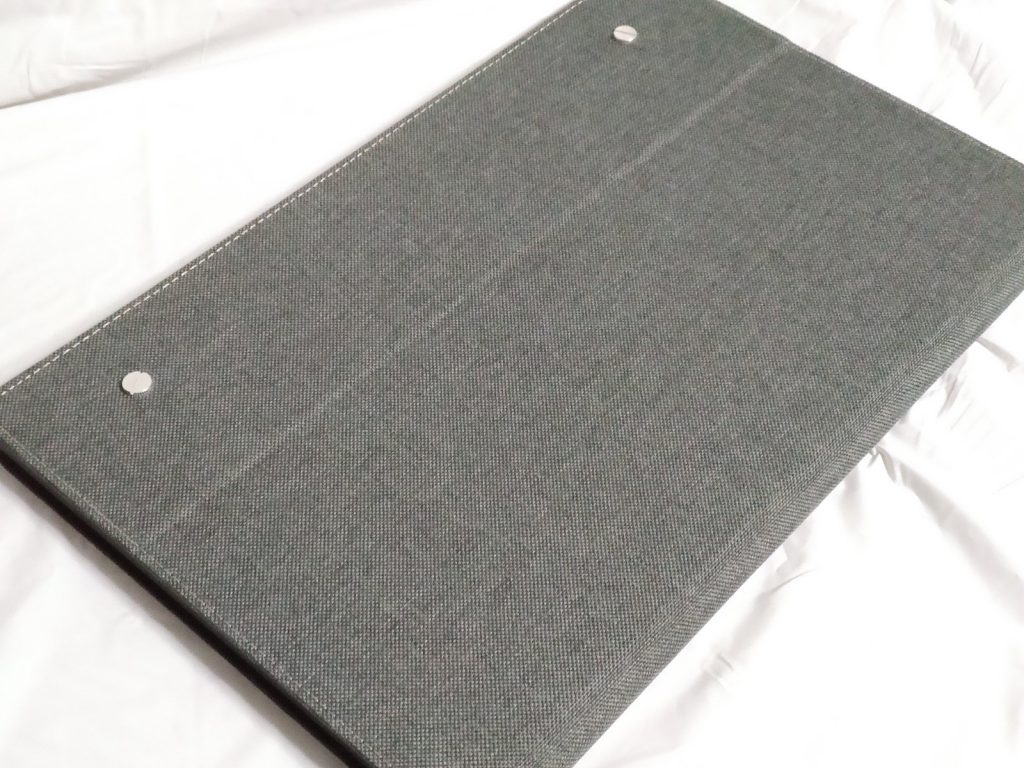
ちなみにVESAマウントのネジ穴はついていないので、ディスプレイアームなどにはつけることはできません。
値段
購入時は独身の日セールで10844円でした。

普段は12000円ぐらいっぽい。
開封の儀
今回配送方法はみんな大好き「Aliexpress Standard Shipping」ではなくて、「China Post Registered」でした。届くまでちょうど3週間でした。これはセールの時期に買ったので、普段はもうちょっと早く届くのかもしれないです。
持ってきてくれたのは日本郵便で、いきなりめちゃくちゃデカい箱を渡されました。
箱のサイズ的にはまさしく15インチぐらいのノートパソコンを買ったときのアレです。
ちなみに中国郵便特有(?)の白袋は今回破けてました。でもモノが壊れてなければいいってことです。

iPhoneSE(旧型) と比べるとこの大きさ。
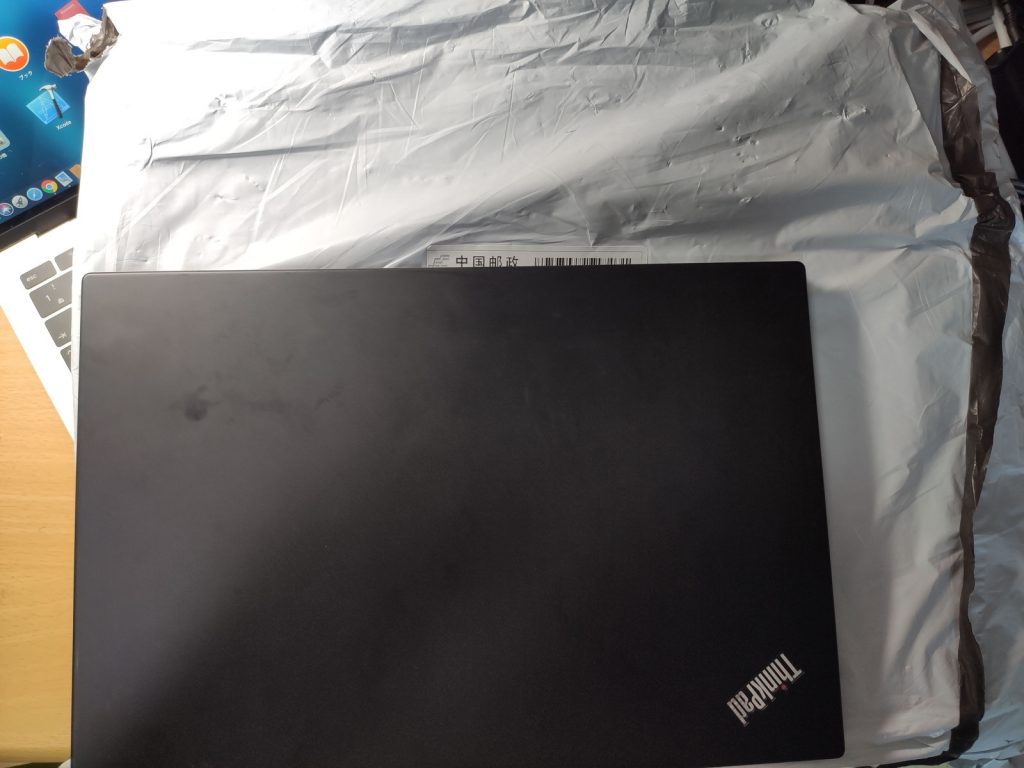
ThinkPad X280と比べてもこの大きさです。

箱を開けたら両サイドを挟む感じで発泡スチロールが保護してます。

そして説明書と付属品のケーブル(上記)が入っています。
中身は必要最低限って感じです。
説明書は…ぶっちゃけ読まなくても勘でなんとかなるでしょう。
設定について
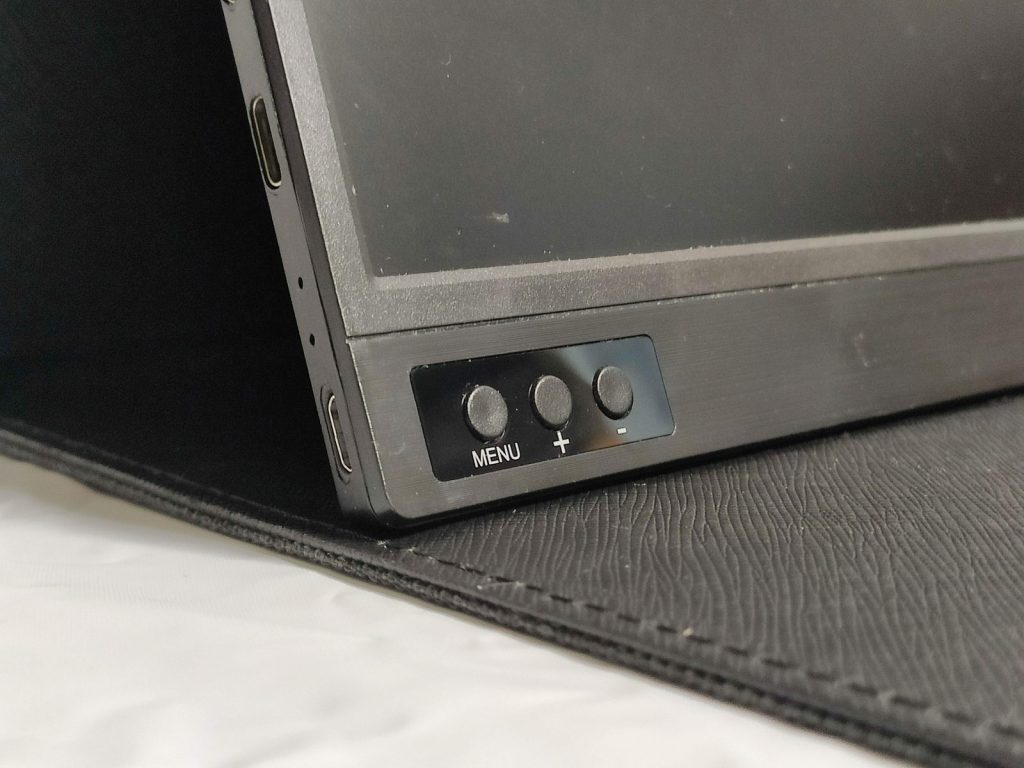
設定は画面左下にある「MENU」ボタンを押して、その横の+-ボタンで操作していきます。
MENUで選択、-長押しで一つ上がる(戻る)ってことを覚えていればどうにかなると思います。変なことになったら「Other」からリセットしてやればいいのです。
取り合えず使ってみる
繋ぎ方はUSB-C to Cでの接続、もしくはUSB-C端子に給電しながらminiHDMI端子に接続のどちらかです。

USB-C to Cで繋げるとケーブル一本で全部済ませれるので随分とお手軽です。
15.6インチを久々に使いましたけど、大画面は正義ですね()
狭い机ではとても大きな画面に見えます、実際デカいですけど。
色味が随分と寒色系ですけど、ディスプレイの設定で色々調整してやっても、PC側で調整してやってもいいでしょう。
ちなみに、電源だけ来てるときは蒼画面に「No Signal」って出るんですけど、なんで青にしたんですかね…明るすぎて結構鬱陶しいです。普通に黒背景にすればよかったものを()
この手の製品は全部端子が生きてるかチェックした方が良いので、買ったら早めにチェックするが良しですね。
とまあ、取り合えず動作確認とかを全部済ませました。
ここからは3か月使いまくった感想になります。
3か月レビュー
ベゼルの狭さがGood

前使っていた15インチのノートPCよりも明らかにスリムです。理由はベゼルが狭いんですよね。最近はノートPCのベゼルもどんどん狭くなりつつありますけど、今回買ったのもディスプレイ部分だけだからか、ベゼルが狭くてスマートな感じです。表面のボタンも3つだけですし、見た目は結構いいと思います。
色味は若干青っぽい

色味の比較はMacBookAirの標準との比較ですけど、色味は若干寒色系です。
色味自体はディスプレイ側の設定、PC側の設定で変えれないことは無いんですけど、自分は弄りまくっても納得のいく色にならなかったので諦めました()
ケーブル一本で使える手軽さ
映像出力に対応しているUSB-Cケーブルを使えば、ケーブル一本で給電と映像出力をすることができます。

PCをバッテリー駆動させてるときは電池の消耗がとんでもない勢いになるんですけど、デュアルディスプレイで使う時なんて基本は家とか、外でも電源をとれる場所じゃないと使わないはずなので、その点は大して気にすることでは無いかと。
持ち歩けないことは無い軽さ
重量としてはカバー込みで1kgを切っています。これにUSB-Cケーブルを一本持っていけば簡単にデュアルディスプレイ環境を持ち歩くことができます。
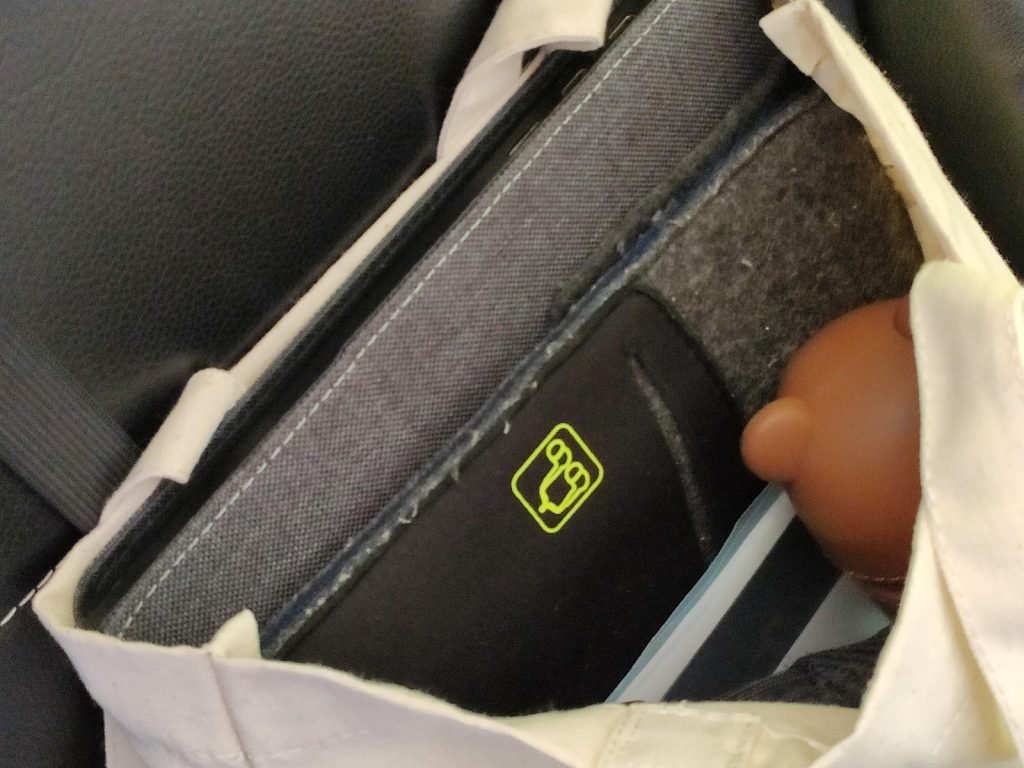
少し前にデュアルディスプレイ環境を持ち歩かないと捌けないような用事を持ってた時期があったのですが、持ち歩くのはそこまでの苦ではありませんでした。
ディスプレイから充電できる
これが一番驚いたといっても過言では無いですけど、PCとUSB-Cケーブルでつないだ状態で、ディスプレイ側に30Wや45Wの給電をしてやると、そのままPCを充電できます。つまりパススルーってやつです。

ディスプレイ側で電源を消費しつつ、そのままPCに給電できるということは、MacBookAirのように端子が2つしかないようなノートを使う時も充電に貴重な端子を食われずに済むってことですね。ハブを噛ませばいいじゃないか、って言われたらそうですけど()
カバースタンドが結構不便
これは自分の使い方がサブディスプレイとして、机の上で作業用として使っていたというのもあるからですが、カバースタンドの机の占有面積が広すぎて、使うときは別にタブレットスタンドを利用しています。
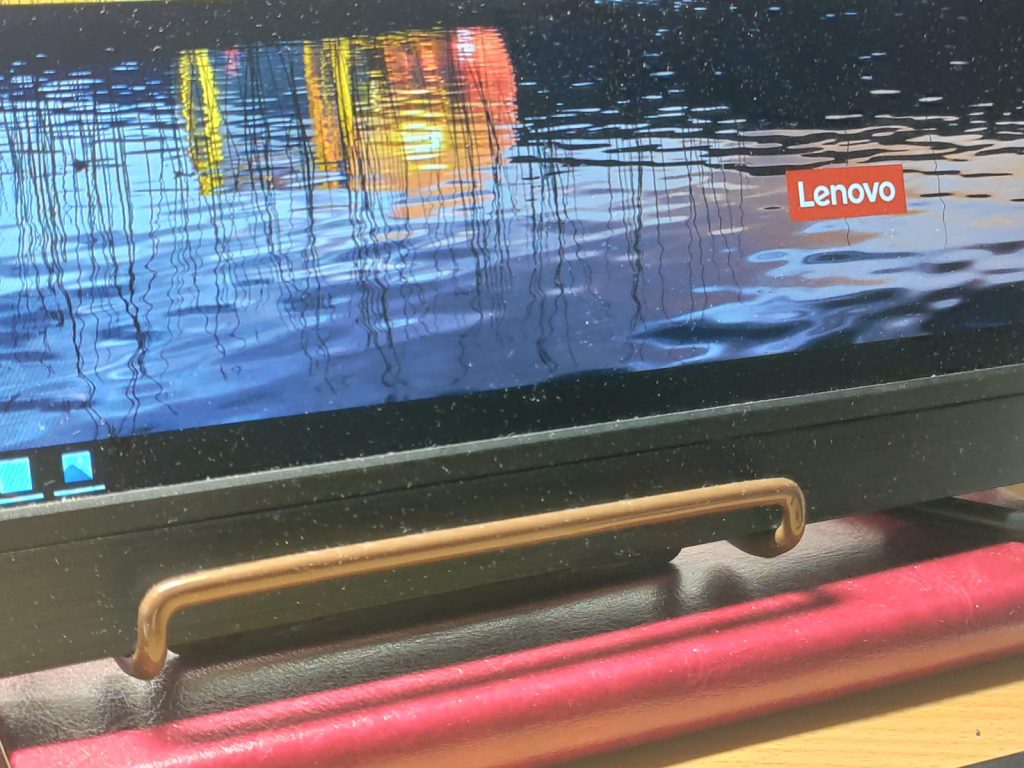
100均で売ってるようなタブレットスタンドでも立てれますし、縦置きの時はスタンドを別に準備しないと使えないです。
縦置きが結構便利だった
自分が大学で学んでいる内容上、隣にコードを表示させれたらな…みたいなことあるんですけど、横置きより縦置きの方が表示量を一気に増やせるので、縦置きするときに15インチならそこまで高さが無いのが少し便利です。
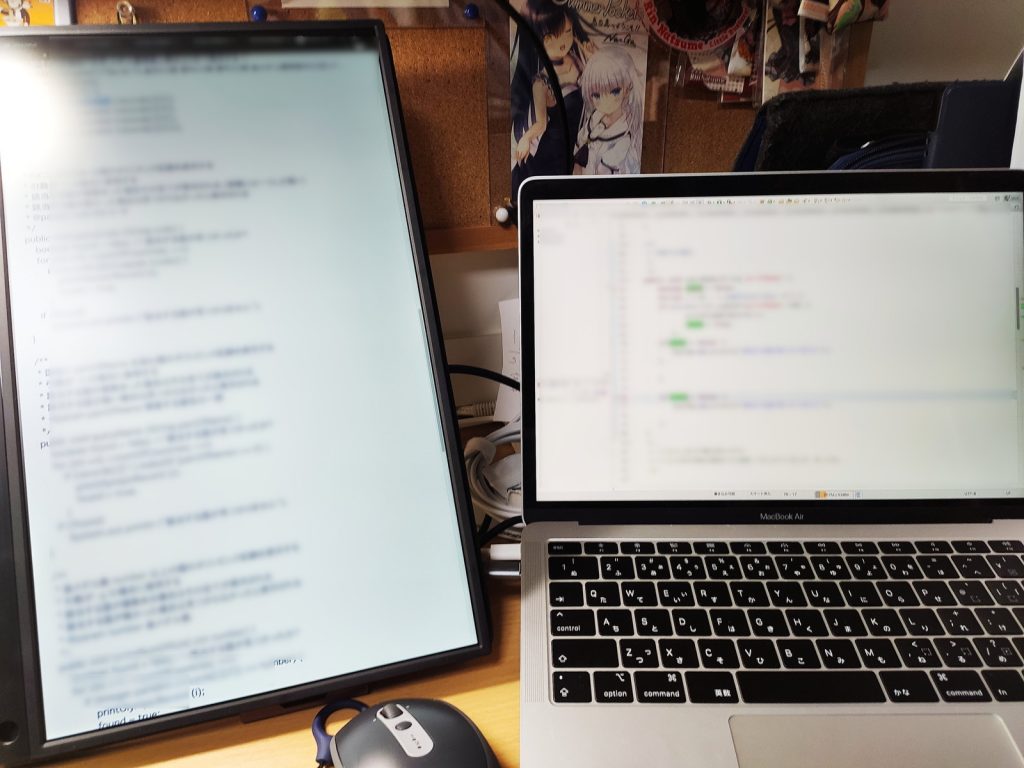
机の上に棚がある都合上、どうしても高さ制限が出ちゃうんですよね…
明るさ調整
明るさ調整は当然ながらPC側からはできません。本体で設定するわけですけど、明るさの設定に入るまでが少し面倒。
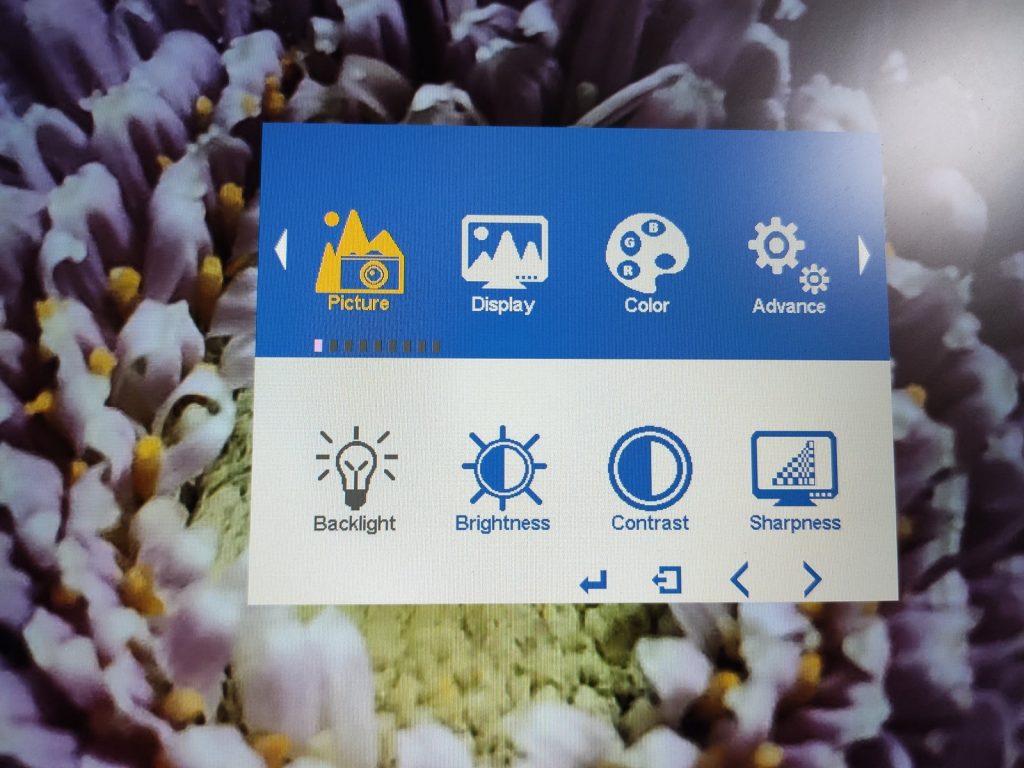
あと、USB-C一本で接続するだけではバックライト調整がグレーアウトしてしまうので、映像出力と別に給電しないと調整できないです。
そもそも色味が若干寒色系なのも相まって、映画とかを大きな画面で…っていう用途には向いていない…かもしれないですね。
入力切替は不可
別に入力切替したいなって思うことは無いんですけど(えっ?)、miniHDMIにPS4を繋げて、USB-CでPCを接続しているとして、それらを切り替えることは不可能です。
どっちかのケーブルを外さないといけないです。
ただ、これはPCもHDMI接続にしてしまえば、HDMIスイッチャーをかましてやることで切り替えは一応できます。
そもそもモバイルディスプレイを机の上でずっと使うみたいな状況の人はまずいないと思うので完全に特殊事例ですけど、一応。
画面出力だけでも処理は増える
当然ですが、もう一枚ディスプレイに画面を描写し続けるので、バッテリーの減りだけじゃなくて、PC側も明らかに熱を持ちます。
特にMacBookAir(2018年モデル)はそもそもの処理能力がかなり低いので、ディスプレイを繋げたあたりからめちゃくちゃ熱くなるうえに、動画を見てたりするとファンが回り始めます。これは感想というか、MacbookAirだからでは?って言われたらおっしゃる通りです…
ゲームするにも15インチあれば割と十分
PC以外にはPS4を繋げて遊んでましたけど、15インチあれば意外と使えないことは無いです。
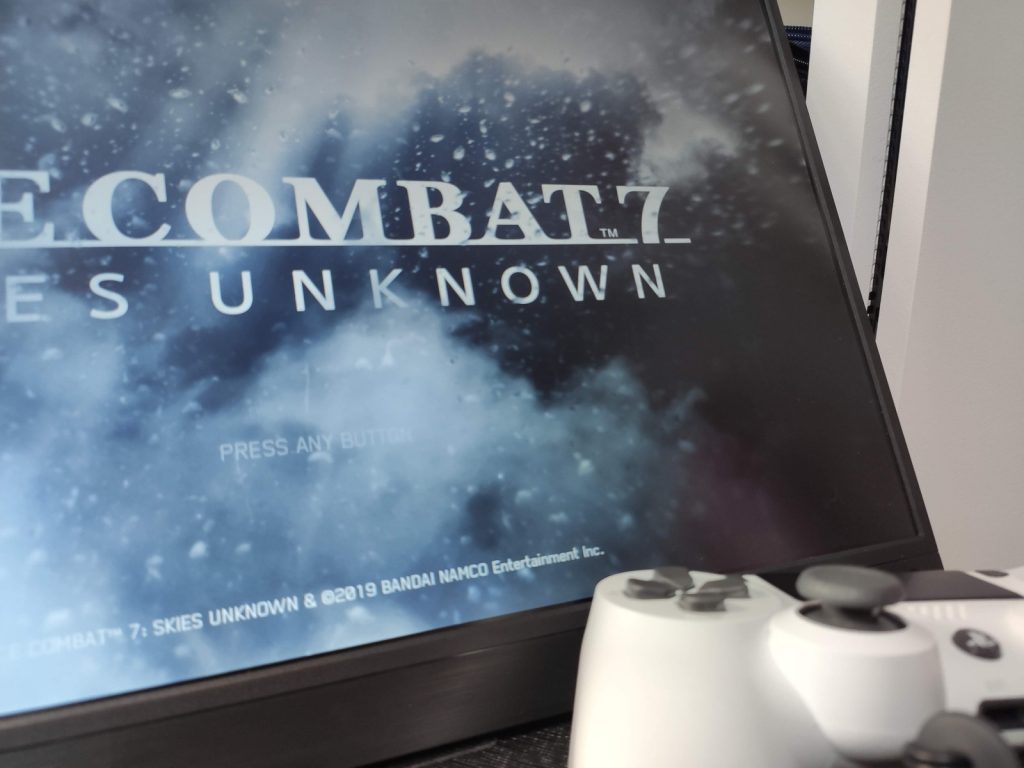
一番遊んでるのがエースコンバット7なんですけど、あれは画面の表示量は決して多くは無いものの、出てくる数値(兵装の種類など)やシナリオの字幕は問題なく見えました。
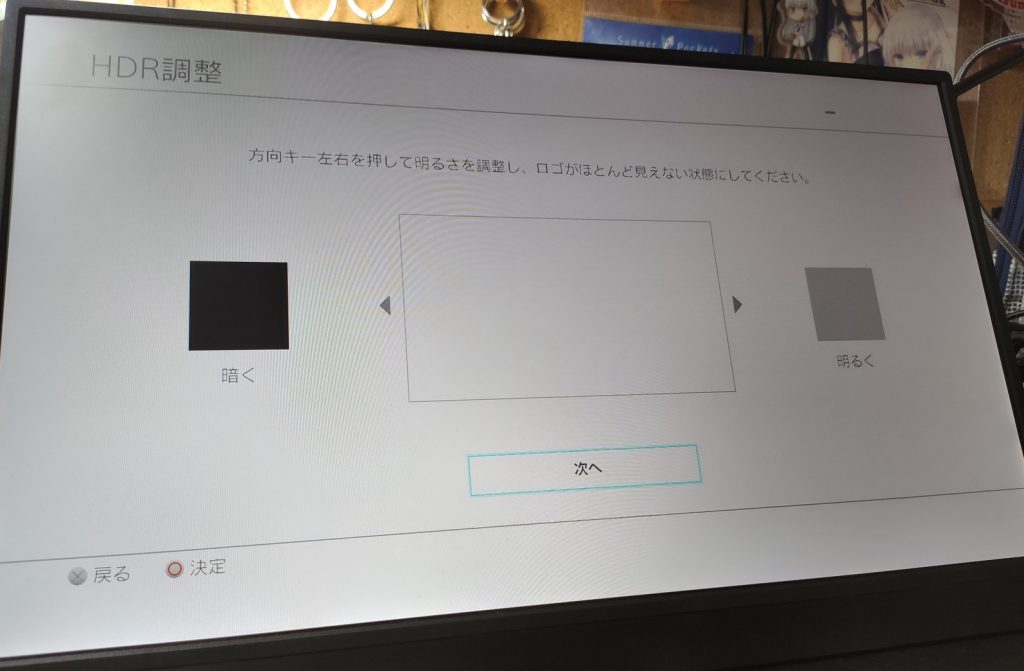
あとはHDR対応のグランツーリスモも遊んでみましたけど、HDRの違いがよく分からなかった、というかグランツーリスモの画質凄いですね、リアルすぎます…脱線しました。
Micro-USBの使い道
何故か準備されているMicro-USB端子ですが、これをUSB-A変換アダプターを使うことで、USB接続のマウスなどを接続することができます。

USBハブを使えばUSBメモリ程度なら複数繋げることも可能です。可能ですけど、わざわざMicro-USB端子から変換してまで使う用途があるか…と言われると首を縦に振りづらいです。そもそも端子が硬くて挿しにくい…より前に、USBの規格上速度は2.0と同等になってしまいますし。
一応、そんな機能があるよー、程度で。
USB-Cケーブルで繋げる時の注意点
USB-C to Cで繋げる時の注意点ですが、ケーブルが映像出力に対応しているか確認してください。付属品のケーブルはちゃんと映像出力に対応してますけど、一般的なケーブルは対応してないです。(例:Anker PowerLine IIは非対応)
多分Thunderbolt3ケーブルなら確実に映像も送れるような…気がします。
USB-C to Cで繋げるとケーブルが一本で済みますが、当然電池の減りは随分早くなります。
ThinkPadの場合は給電どころかスゴイ緩やかにバッテリーが減っていきます。こればかりは充電器の出力上げないといけないですね。
とはいえ、ケーブル一本で済ませれるのは本当に手軽で便利です。
まとめ
1万2千円でかなりの満足感
筆者の環境はノートPCがメインの環境ということもあって、せめて15インチのディスプレイが1枚は欲しかったということもあり、値段としての満足度は非常に高かったです。

根本的に作業領域を一気に広げれるうえに、15インチでフルHDって意外と大きいので作業効率は上がった…と思います。
品質もそんなに悪くなかった
中国通販で買ったということもあって品質が悪いことも結構覚悟してましたけど、別にドット抜けも無く、常時点灯ドットもなく、色味が上で書いた通り若干寒色系というのを除けば問題は無いです。そのかわり、色味の都合上写真のチェックなどには使えないです。色調整をせずに、リサイズやトリミングといった用途には全然使えますけどね。
買うならタッチ対応が良いかも
今回はタッチパネル使わんだろ、と思いタッチパネルでは無いモデルを選びましたけど、21インチディスプレイのような、少し距離を置くものでは無いので、タッチパネルにしておけば距離的にもかなり便利だったかな?という気はしました。

ただ、タッチパネルとなるとケーブルが増えてしまったり、重量が重くなったりと必ずしもメリットばかりではないんですけどね。
モバイルディスプレイが増えることはあるのか?
これについては、PC本体の軽量化も考えると需要はもう少し伸びていく気はするのですが、MacならiPadをサブディスプレイ化するSideCarが使えたりする上に、LGのGramなら15インチでも1kg切ってるので、あまり15インチのサイズのディスプレイを別に持ち歩く、という状況は生まれにくいかもしれません。

ただ、ゲーミングとなるとまだまだ広がっていくかもしれません。
例えば配信となるとゲームの画面とは別に、OBSといったソフトで配信譲許を確認する必要が出てきます。そういう用途では需要は出てくるんじゃないでしょうか?
今回自分はPCと繋げて作業するとき用に、そしてPS4とかを繋いでゲームをするとき用として15インチの外付けモバイルディスプレイを買いましたが、その用途として買うには基本的に21インチとかのBenQやASUSといった大手メーカーのちゃんとしたディスプレイを買うことをお勧めします。
自分は何度も言いますが「机が狭すぎて」泣く泣く変わり種なディスプレイを買ってみましたが、そうでないなら普通のディスプレイを買いましょう。

持ち歩きディスプレイとしては、持ち歩ける限界値が15インチぐらいだと思いますし、なかなかいい選択肢だと思います。ただ、15インチまでのサイズでなくていいのなら、13インチや11インチといったより小型なサイズもありますし、使ってる人は見たことありませんがDeXで使うディスプレイとして使う分にもモバイルディスプレイはかなり役に立つと思います。
以上、Aliexpressで買った、T-baoという中華メーカーのモバイルディスプレイのレビューでした。
-
前の記事

KZ AS10用にワイヤレスケーブルと新たなケーブルを買ってみた 2020.05.22
-
次の記事

XPERIA XZ2Compact 1年レビュー 2020.06.22



